Windows10系统之家 - 安全纯净无插件系统之家win10专业版下载安装
时间:2016-11-08 10:53:42 来源:Windows10之家 作者:hua2015
最近有用户在Win10系统中成功安装itunes应用后,遇到了错误无法打开的问题,打开itunes提示错误怎么解决?下面小编给大家分享Win10安装iTunes应用后打开提示错误的解决方法。
1、打开任务管理器,切换到详细信息标签页,完全退出iTunes.exe和AppleMobileDeviceService.exe进程,再次启动iTunes看看能否正常打开;
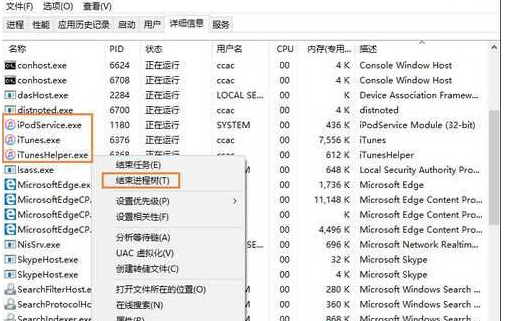
2、如果步骤1操作后问题仍旧,那么打开卸载工具,比如Windows添加和删除程序、QQ软件管理等,打开后找到iTunes,点击“卸载”;
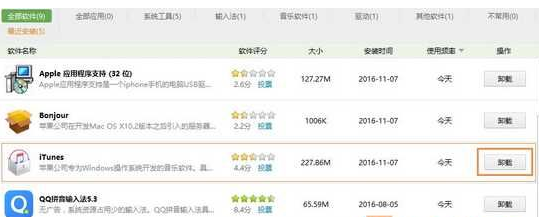
3、卸载完成后,再重新下载最新版iTunes软件安装包进行重新安装。
4、安装完成后再次打开iTunes软件,应该可以解决问题,另外,一些iTunes所需服务必须启动,如果手动禁用或其它原因被禁止了,可从本地服务中重新启动服务。
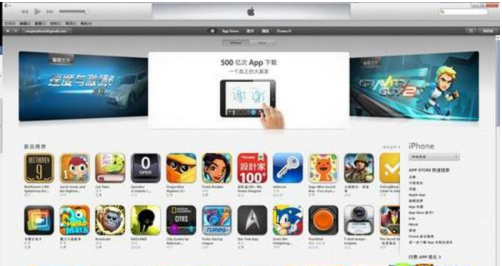
以上就是Win10安装iTunes应用后打开提示错误的解决方法介绍了,有需要的用户,可参照以上方法进行操作。
热门教程
热门系统下载
热门资讯





























